Windows 탐색기 또는 기타 앱의 상단 부분을 덮는 흰색 막대
때때로 사용자는 Windows 11/10파일 탐색기(File Explorer) 또는 Chrome 또는 기타 애플리케이션 의 상단 부분에 흰색 막대가 있다고 보고했습니다 . 바를 사용할 수 없으며, 마우스 오른쪽 버튼을 눌러도 아무 일도 일어나지 않습니다. 문제는 그래픽, 화면 해상도 및 모니터와 관련이 있습니다. 이 게시물은 문제를 해결하는 데 도움이 될 것입니다.
(White Bar)Explorer 상단 부분을 덮는 흰색 막대
Windows 탐색기(Windows Explorer) , Chrome , Teams 또는 기타 앱 상단에 흰색 막대가 표시되는 경우 문제를 해결하는 데 도움이 되는 제안 사항이 있습니다. 이것은 해상도 또는 크기 조정 문제로 인해 발생합니다. GPU 가 앱을 확장할 수 없거나 흰색 막대로 이어지는 잘못된 해상도가 있습니다.
- (Change Screen Resolution)NVIDIA 제어판(NVIDIA Control Panel) 을 사용하여 화면 해상도를 변경하십시오 .
- (Scale Full Screen)Intel HD 그래픽(Intel HD Graphics) 을 위한 전체 화면 크기 조정
- 데스크탑 창 관리자(Desktop Window Manager) 프로세스를 다시 시작하십시오 .
이러한 솔루션 중 하나를 실행하려면 관리자 권한이 필요할 수 있습니다.
1] NVIDIA 제어판(NVIDIA Control Panel) 을 사용하여 화면 해상도를 변경(Change Screen Resolution) 합니다.
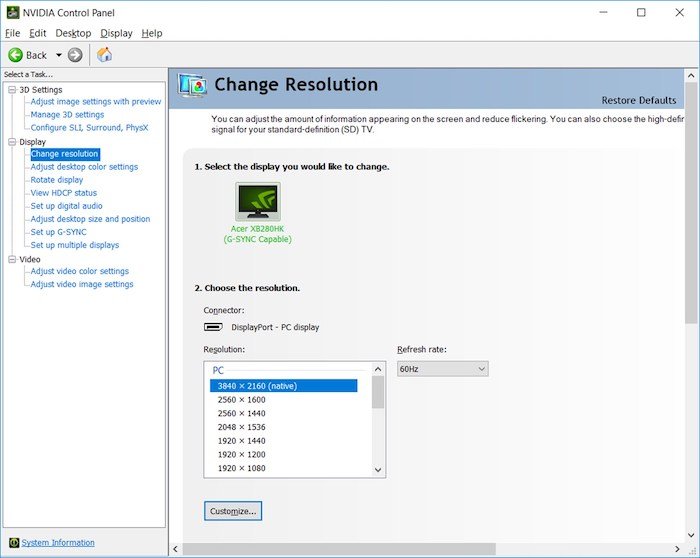
- (Right-click)바탕 화면의 빈 공간을 마우스 오른쪽 버튼으로 클릭 하고 NVIDIA 제어판(NVIDIA Control Panel) 옵션을 선택합니다.
- 디스플레이 설정(Display Settings) 으로 전환 한 다음 해상도 변경을 선택 합니다.
- 해상도가 맞더라도 아무거나 변경하고 확인하십시오.
- 이전 해상도 또는 화면에 가장 적합한 해상도로 다시 변경하고 적용하십시오.
이 방법과 다음 방법은 드라이버 문제로 인해 발생하는 원치 않는 흰색 막대를 제거합니다.
2] Intel HD 그래픽(Intel HD Graphics) 의 전체 화면 크기 조정(Scale Full Screen)
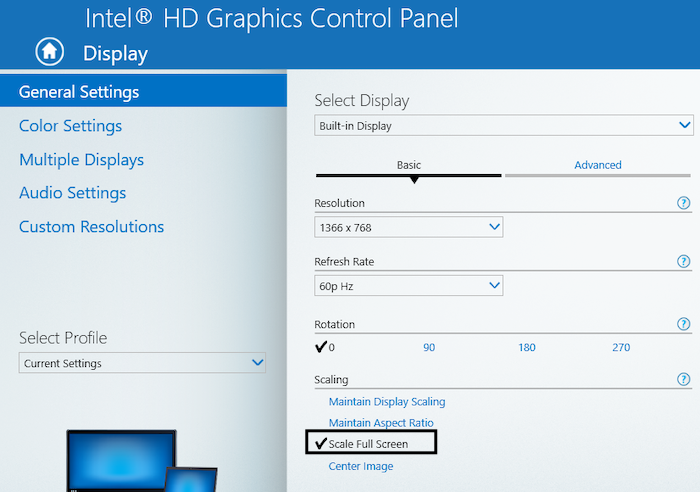
- (Right-click)바탕 화면을 마우스 오른쪽 버튼으로 클릭 하고 Intel HD Graphics 설정 을 선택합니다.
- 설정에서 Display 를 찾은 다음 (Display)Scale Full Screen 옵션을 선택합니다 .
- 응용 프로그램 설정 무시(Override Application Settings) 옵션 에 확인란이 표시되어 있는지 확인합니다 .
이렇게 하면 Intel HD 그래픽 설정에 따라 (Intel HD)Windows 대신 전체 화면 해상도를 처리하는 방법이 결정됩니다 . Windows 의 디스플레이 설정을 통해 업스케일링을 설정할 수 있으며, 이로 인해 문제가 발생했을 수 있습니다.
3] 데스크탑 창 관리자(Desktop Window Manager) 프로세스 다시(Restart) 시작
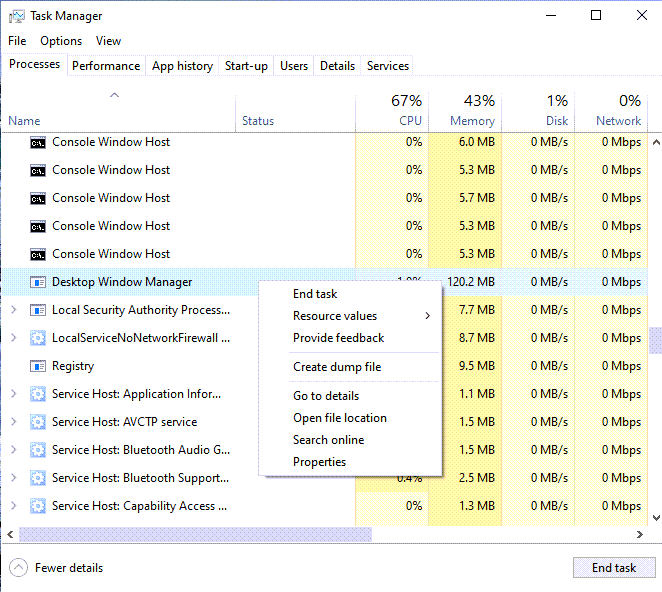
이것은 일회성 문제일 수 있으며 데스크탑 창 관리자(Desktop Window Manager) 를 다시 시작 하면 이 문제를 해결할 수 있습니다.
- (Right-click)작업 표시줄을 마우스 오른쪽 버튼으로 클릭 하고 작업 관리자 를 선택합니다.(Task Manager)
- 프로세스(Processes) 탭 에서 데스크탑 창 관리자(Desktop Window Manager) 를 찾습니다 .
- 그것을 마우스 오른쪽 버튼으로 클릭하고 최종 작업을 선택합니다.
- 로그아웃했다가 다시 로그인하면 흰색 막대가 더 이상 표시되지 않습니다.
아무 것도 작동하지 않고 문제가 최근에 발생한 경우 컴퓨터 를 양호한 상태로 복원해 볼 수 있습니다. 문제의 원인이 무엇이든 취소할 수 있습니다. 그러나 업데이트 프로세스를 통해 업데이트하거나 Windows 가 수행하는 모든 작업을 주의 깊게 모니터링하여 문제의 원인을 파악해야 합니다.
유사한 읽기(Similar read) : 최대화된 창은 화면 상단에 빈 공간을 남깁니다 .
Related posts
Display Windows 10 의이 PC folder의 모든 파일, 폴더, 프로그램
Add Tabs Windows 10 Explorer & TidyTabs와 다른 Programs
Fix CD/DVD drive Windows Explorer에 표시되지 않음
File Explorer and Windows Explorer을 열는 방법 : 12 방법
Windows 탐색기가 작동을 멈췄습니다 [해결됨]
Display Windows 10 옵션에 표시되지 않는 144Hz 옵션
Best Windows 10 용 무료 Color Calibration Tools
Windows 11/10에서 Overscan를 Fit에서 화면으로 수정하십시오
파일 탐색기 또는 Windows 탐색기에서 보기를 재설정하는 방법
Windows 10에서 Wireless Display feature을 추가하고 제거하는 방법
Windows 8에서 새 표시 언어를 설치하고 활성화하는 방법
MP3 앨범 아트가 Windows 탐색기에 표시되지 않습니까?
Windows Control Panel에서 Display Settings을 열 수 없습니다
Windows computer screen brightness flickering or flashing
Set Windows 10의 여러 모니터에 대한 다른 Display Scaling level
Windows 10에서 Display Resolution을 변경하는 방법
파일 탐색기 또는 Windows 탐색기를 사용하여 Windows에서 디스크를 굽는 방법
Microsoft Display Dock 없이 Windows 10 Mobile에서 Continuum을 사용하는 방법
TreeSize Free : Windows에서 Context Menu을 사용하는 크기
Windows 탐색기 또는 파일 탐색기에서 즐겨찾기를 관리 및 사용하는 방법
